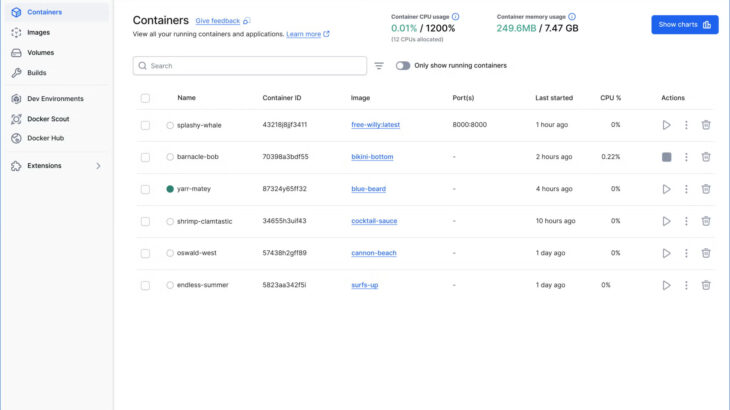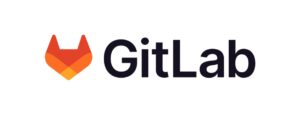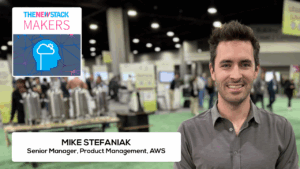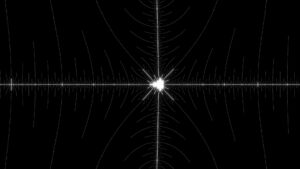Если вы разработчик контейнеров и используете Docker, вы могли бы испытать это, когда у вас есть проблемы, поиск ответов на эти проблемы может быть немного сложным. Конечно, у Docker есть несколько инструментов командной строки для этой цели, но они не всегда самые простые в использовании. Я немного отлаживал от командной строки и никогда не смог найти ее более громоздкой, чем я предпочитаю.
Рассмотрим эту команду:
Контейнер Docker LS -ALL -Формат ‘{{json. }} ‘| python3 -m json.tool -json -lines 1 контейнер Docker ls -all -format ‘{{json. }} ‘| python3 -m json.tool -json -lines
Вы действительно хотите зависеть от такой сложной команды, что вы должны не только понять, но и запомнить? Хуже того, результат не всегда точно рассказывает (если вы точно не знаете, что ищете).
Что если я скажу вам, что есть более простой способ?
Есть, и это приходит через настольное приложение Docker.
Правильно, чтобы получить доступ к наиболее эффективному и простому методу просмотра журналов Docker, вам понадобится приложение Docker Desktop. Но новая функция просмотра журнала не встроена в приложение по умолчанию, поэтому есть дополнительный шаг, который вы должны сделать, чтобы его работало.
С расширением журналов Explorer вы можете просматривать журналы Docker, отфильтровать результаты, использовать расширенные возможности поиска и даже просмотреть новые журналы в реальном времени.
Это довольно изящно.
Представьте себе, что вы запускаете контейнер и вы можете отлаживать его при запуске. Больше не догадается и запускает команду Docker PS -A
К счастью, расширение журналов Explorer доступно для Docker Desktop, поэтому вам не приходится иметь дело с запутанными, сложными командами.
Я знаю, что вы говорите … если вы собираетесь выучить все тонкости Docker, вам нужно знать команды. В этом есть много правды, и те, кто долгое время использовал Docker, должны знать эти команды. Но как насчет тех, кто только сейчас начинает свое путешествие в контейнер?
Представьте себе, насколько легче будет для юношеского разработчика контейнеров, чтобы узнать основы отладки и устранения неполадок в контейнере из настольного настольного компьютера. Это, друзья мои, стоят цены входа (расширение бесплатно).
С учетом всего сказанного, давайте посмотрим, что есть.
Сначала установите Docker Desktop
Я собираюсь продемонстрировать это на MacOS, потому что установка Docker Desktop на Linux в настоящее время находится в смехотворно плохом состоянии.
Чтобы установить Docker Desktop (который также устанавливает необходимый двигатель Docker Runtime), загрузите бинарный установщик для систем Apple Silicon или Intel на официальной странице загрузки Docker Desktop. Как только файл загрузится, дважды щелкните по нему, а затем перетащите значок Docker Desktop на значок папки. Это должно занять всего секунды.
После установки вы можете выбросить установщик, и все готово.
Когда вы впервые открываете Docker Desktop, вы можете либо войти в систему, создать учетную запись, либо пропустить ее. Если вы просто участвуете в этом, идите вперед и пропустите эту часть, потому что вы всегда можете вернуться и создать учетную запись позже.
Установка расширения
Расширение журналов Explorer очень легко установить. Все, что вам нужно сделать, это расширить запись меню «Расширения» на боковой панели, а затем нажать «Управление». В разделе «Управление» нажмите на вкладку «Обзор», а затем введите «Исследователь журналов» в поле поиска.
После того, как официальное расширение журналов Explorer появится, нажмите кнопку «Связанная установка» (рисунок 1). Вам будет предложено для вашего пароля пользователя MacOS до завершения установки расширения.
Рисунок 1: Установка расширения журналов Explorer намного проще, чем вы думаете.
С установленным расширением вы заметите новую запись Explorer в боковой панели.
Посмотрим, как это работает.
Привет, мир!
Да, мы собираемся использовать проверенный и правдивый привет, мир! Приложение для демонстрации недавно установленного расширения.
Нажмите на запись Docker Hub в боковой панели и введите Hello World в поле поиска. Нажмите Enter на своей клавиатуре, найдите запись Hello World и нажмите связанную стрелку с указанием нисходящего указания, чтобы вытащить изображение.
После того, как изображение будет вытянуто, нажмите на изображения на боковой панели, выберите Hello World, а затем нажмите «Запуск» (Рисунок 2).
Рисунок 2: Вы собираетесь запустить свой первый контейнер с Docker Desktop.
Как только вы нажмете запуск, нажмите на ссылку «Журнал« Исследователь »в боковой панели, и вы увидите выходной выход в реальном времени (рисунок 3).
Рисунок 3: Теперь это полезно.
Очевидно, что приложение Hello World не будет производить много полезного вывода, потому что это такой маленький контейнер. Несмотря на это, вы получаете представление о том, что может предложить расширение журналов Explorer. Если бы это был более сложный контейнер, вы бы увидели значительно более вывод (а также более полезный выход).
Вы также можете отфильтровать выход. Скажите, что вы отлаживаете массовое развертывание контейнера, которое включает NGINX, и вы хотите просмотреть только выход, относящийся к Nginx. Введите Nginx в поле поиска, и вы увидите только те записи, которые включают Nginx.
Это расширение должно считаться обязательным для тех, кто новичок в разработке контейнеров с Docker. После того, как вы получите повествование о интерпретации журналов с расширением Logs Explorer, вы можете затем с достаточной уверенностью перейти на командную строку, чтобы пройти через вас.
Trending Stories youtube.com/thenewstack Tech движется быстро, не пропустите эпизод. Подпишитесь на наш канал YouTube, чтобы транслировать все наши подкасты, интервью, демонстрации и многое другое. Группа подпишитесь с эскизом. Джек Уоллен-это то, что происходит, когда генеральный разум с умом с современным Snark. Джек — искатель истины и писатель слов с квантовым механическим карандашом и разрозненным ударом звука и души. Хотя он проживает … читайте больше от Джека Валлена